Narzędzie
Zestaw narzędzi
Skrót klawiszowy
Zaznaczenie

Narzędzia podstawowe
X
|
Narzędzie |
Zestaw narzędzi |
Skrót klawiszowy |
|
Zaznaczenie
|
Narzędzia podstawowe |
X |
Jeżeli więcej punktów czy obiektów znajduje się w tym samym miejscu na rysunku (np. krawędzie różnych obiektów nakładają się na siebie), zaznaczenie żądanego obiektu za pomocą narzędzia Zaznaczenie może nie być możliwe. Jeśli więc w pozycji kursora znajdzie się więcej obiektów, przy strzałce pojawi się asterysk (*) (na rysunku poniżej przedstawiono rodzaje wskaźników zaznaczenia).
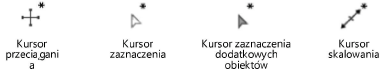
Obiekty nakładające się na siebie można zaznaczyć za pomocą klawisza J lub polecenia Zaznacz pokrywające się obiekty w menu kontekstowym. Skorzystaj z tej funkcji w kombinacji z trybem X-ray, gdy pokrywające się obiekty znajdują się za renderowaną płaszczyzną (zob. Tryb X-ray).
Aby zaznaczyć jeden lub kilka pokrywających się obiektów, wykonaj następujące kroki:
1. Włącz narzędzie i wybrany tryb.
2. Gdy pojawi się znak asterysk, przytrzymaj klawisz J, klikając pozycję kursora. LUB: Kliknij prawym przyciskiem myszy i zaznacz w menu kontekstowym polecenie Zaznacz pokrywające się obiekty.
Wskazówka: Skrót klawiszowy dla tego polecenia można wybrać/zmienić w w oknie dialogowym „Edytuj środowisko robocze” (zob.Edycja specjalnych skrótów klawiszowych).
Zostanie otwarte okno dialogowe Wybierz. Znajduje się tu lista wszystkich obiektów położonych w pozycji kursora. Obiekty są uporządkowane od góry do dołu.
3. Kliknij żądane obiekty na liście. Zostaną one podświetlone na rysunku.
LUB: Kliknij dwukrotnie wybrany obiekt z listy, aby zaznaczyć go na rysunku.
Vectorworks ustalając który obiekt przeciągnąć, uwzględnia zaznaczenia pokrywających się obiektów. Zaznaczony obiekt ma priorytet względem nie zaznaczonego obiektu. Jeśli wszystkie obiekty mają ten sam status, zostanie wybrany ostatni dodany obiekt.
~~~~~~~~~~~~~~~~~~~~~~~~~